今天給大家帶來Mac如何設置wifi熱點,Mac做wifi熱點,Mac設置wifi熱點,Mac做wifi熱點的方法,讓您輕鬆解決問題。
蘋果 Mac 係統中要把無線當作 Wifi 熱點來用的話,需要電腦有其它網絡接入才可以,也就是說它需要一個可以用於上網的網絡,比如有線網絡。尤其是對於使用 MacBook Pro 或 MacBook Air 的小夥伴,有時候出門在外時需要為手機共享無線 Wifi 網絡。這裏簡單介紹下怎麼在 Mac 下設置 Wifi 熱點的操作方法。具體方法如下:
1由於我用的 MacBook Pro 隻有一個無線網絡接口,所在我需要在電腦上加裝一個外接網線的網卡,如圖所示
 2
2我接下來做的便是把這根有線網絡用 Mac 電腦上的無線 Wifi 把它共享給其它設備使用。接著請點擊打開“係統偏好設置”應用,如圖所示
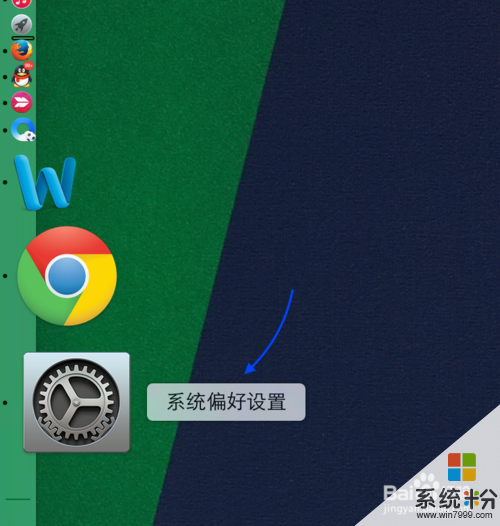 3
3隨後請在係統偏好設置窗口中點擊打開“共享”功能,如圖所示
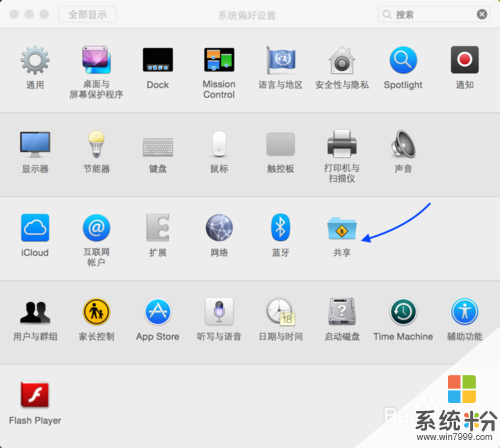 4
4接下來在共享窗口中,點擊左側列表中的“互聯網共享”選項,如圖所示
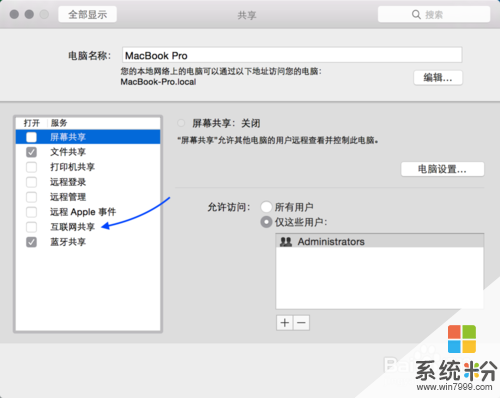 5
5隨後請點擊共享以下來源的連接的下拉列表,選擇我們想要共享出去的網絡接口。我當前是想要共享的是 Thunderbolt 以太網有線網,如圖所示
注:如果你的Mac是用有線撥號上網的話,請選擇PPOE作為共享源。
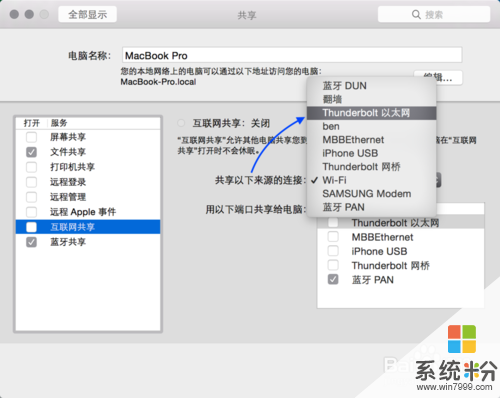 6
6接著在用以下端口共享給電腦的列表中,請選擇 Wi-Fi 選項,如圖所示
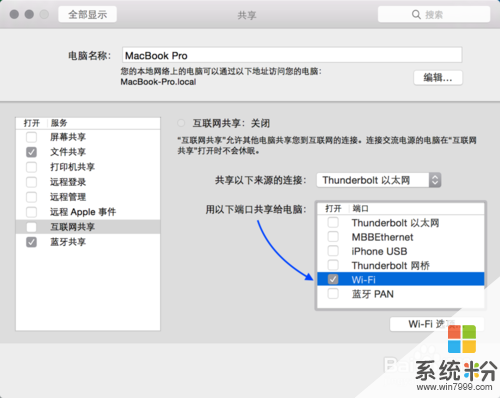 7
7用於共享的網絡接口選擇好之後,接下來請點擊右下方的“Wi-Fi選項”按鈕。
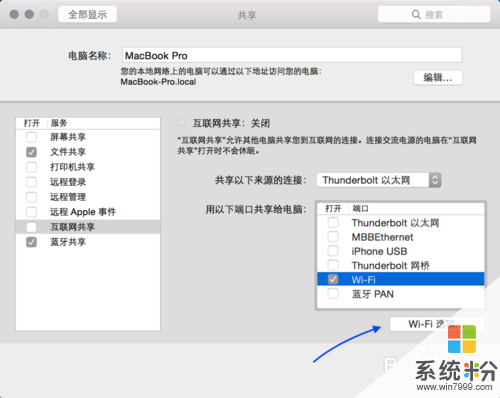 8
8隨後在這裏可以配置無線網絡的安全設置:
網絡名稱:即是無線網絡的名字;
頻段:請保持默認就好;
安全性:請設置 WPA2 個人級;
密碼:設置一個8位字符的密碼;
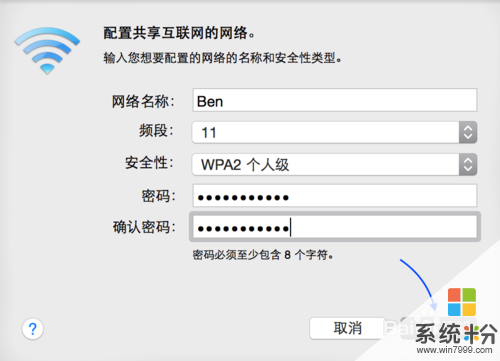 9
9接下來請在共享窗口中點擊左側的“互聯網共享”選項,再點擊“啟動”按鈕,如圖所示
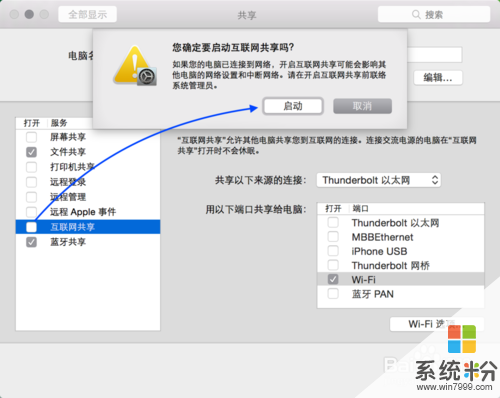 10
10隨後在共享窗口中可以看到當前的綠燈已經亮起,說明無線 Wi-Fi 已經設置生效。
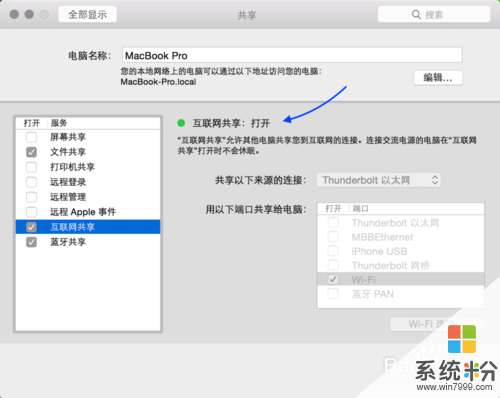 11
11此時可以在屏幕頂部的菜單欄中看到原來的無線圖標已經變樣了,點擊之後可以看到當前無線wifi熱點的信息。
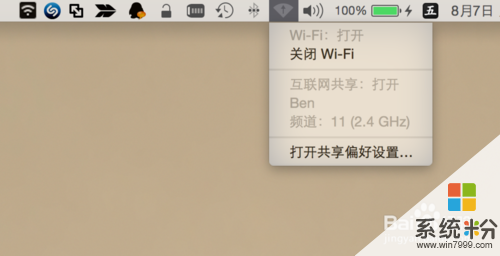 12
12接下來我們用其它設備來嚐試用 Mac 共享的 Wifi 熱點,這裏以 iPhone 為例,在無線列表中可以看到 Mac 設置的無線熱點,那個以大寫 B 開頭的無線就是。
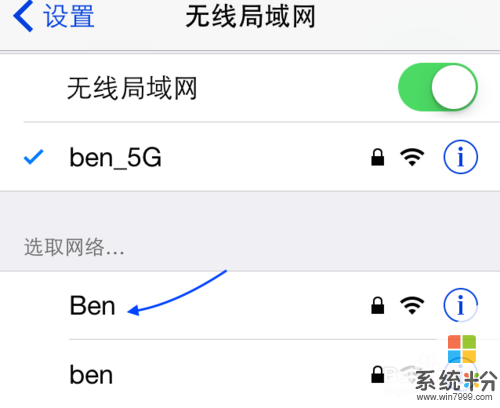 13
13點擊此無線,輸入之前我們在 Mac 設置無線熱點時的密碼,進行連接。
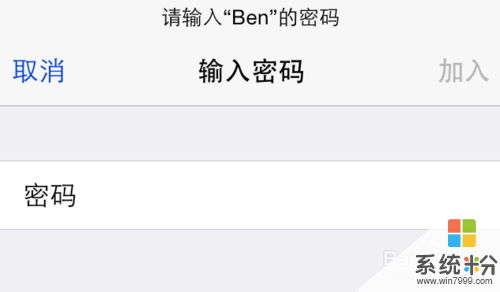 14
14此時已經顯示與 Mac 上的無線wifi熱點連接成功,如圖所示
 15
15隨後我們在 iPhone 上的 Safari 瀏覽器打開一個網頁,可以正常打開,說明此時 Mac 上的無線wifi熱點工作正常。
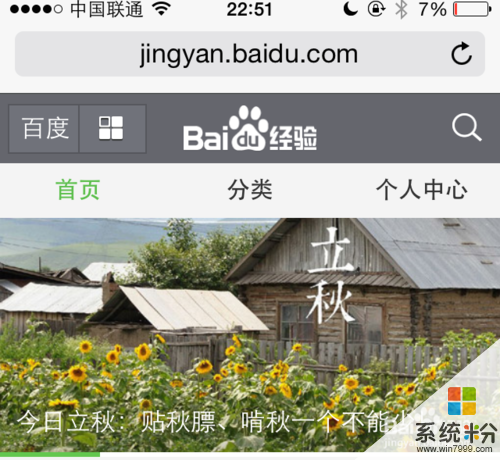
以上就是Mac如何設置wifi熱點,Mac做wifi熱點,Mac設置wifi熱點,Mac做wifi熱點的方法教程,希望本文中能幫您解決問題。
電腦軟件相關教程